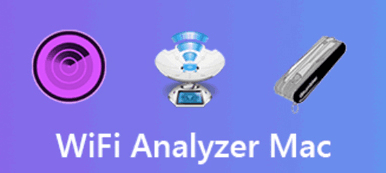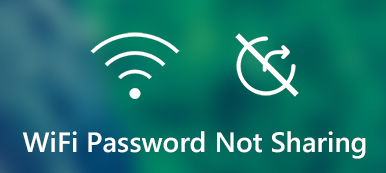Wi-Fi Direct は、別のワイヤレス アクセス ポイントやルーターを必要とせずに、XNUMX つのデバイスが Wi-Fi ネットワークを介して相互に直接接続できるようにするテクノロジです。 対照的に、 iPhone の Wi-Fi Direct およびその他の iOS デバイスは、最新の iOS モデルではサポートされていません。 AirDrop を通じて同様の機能をサポートします。 ただし、一部の古い iPhone モデルには AirDrop がないため、iPhone で Wi-Fi Direct を有効にする方法を学ぶ必要があります。 心配しないでください; この投稿では、iPhone 5 モデル以下の iPhone で Wi-Fi Direct をオンにできるようにします。

- パート 1: iPhone には Wi-Fi Direct 機能がありますか
- パート 2: AirDrop なしで iPhone 用の Wi-Fi Direct を作成する方法
- おまけのヒント: iPhone の Wi-Fi 接続の問題の解決策
- パート 3: iPhone の Wi-Fi Direct に関するよくある質問
パート 1: iPhone には Wi-Fi Direct 機能がありますか
Apple の iPhone には Wi-Fi Direct テクノロジーがありません。 ただし、iPhone は Apple 独自の AirDrop 機能を使用して、他の iPhone、iPad、および Mac を含む Apple デバイス間でファイルをワイヤレスで転送できます。 AirDrop は、Wi-Fi と Bluetooth テクノロジの組み合わせを使用して、ファイル共有用のピア ツー ピア ワイヤレス ネットワークを作成します。 ただし、iPhone に AirDrop がない場合は、デバイスを使用して、iPhone が接続する Wi-Fi Direct を作成できます。 次の部分を読むことで、さらに学ぶことができます。
パート 2: AirDrop なしで iPhone 用の Wi-Fi Direct を作成する方法
iPhone には Wi-Fi Direct はありませんが、Sony TV で Wi-Fi Direct 機能を作成できます。 BRAVIAがあれば、iPhoneで簡単にWi-Fi Directを作成できます。 これにより、ブラビアにホットスポットが作成され、iPhone がテレビ Wi-Fi Direct に接続されます。 また、AirDrop をサポートしていない iPhone 5 以下のモデルでのみ作業できます。
ステップ1BRAVIA で、 ホーム ボタンを押します。 そして、 ネットワークとインターネット からのボタン 設定.
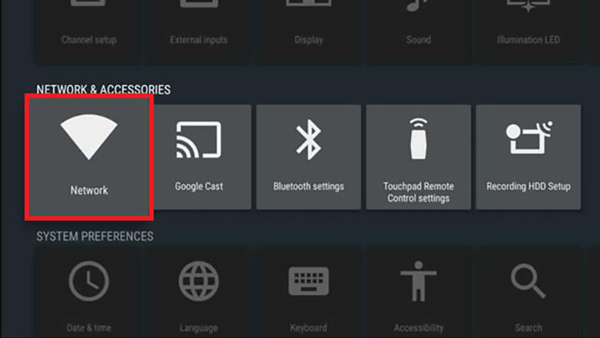
ステップ2クリック Wi-Fiダイレクト ボタン。 次に、テレビ画面に表示するネットワーク (SSID)/パスワードを設定できます。
ステップ3 次のステップは、iPhone を BRAVIA が作成した Wi-Fi Direct に接続することです。 そして今、さまざまなオンライン サービスやコンテンツにアクセスできます。
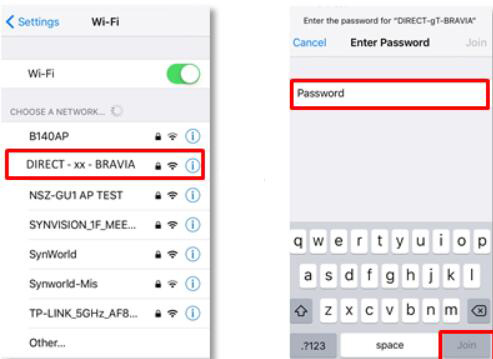
おまけのヒント: iPhone の Wi-Fi 接続の問題の解決策
Apeaksoft iOSシステムの回復 は、すべての iOS バージョンおよびモデルでさまざまなソフトウェアの問題を修正できるように設計されたサードパーティ ソフトウェアです。 iPhone のモデルが古いため、iPhone の Wi-Fi Direct が機能しないことがあります。 このソフトウェアを使用して修正できます。 iOS デバイスが Wi-Fi に接続できない場合は、Apeaksoft を使用できます。 さらに、Apeaksoft iOS System Recovery は、データを失うことなく iOS システム ソフトウェアを修復します。

4,000,000+ ダウンロード
iOS のさまざまな問題に対処するための XNUMX つの操作モードを提供します。
それらを修正するために、すべてのiOSバージョンとAppleモデルと互換性があります。
修理時に Wi-Fi パスワードを保存する iPhoneがWi-Fiに接続できない.
iOS のバージョンを変更して、iPhone の Wi-Fi Direct で動作するようにします。
ステップ1 Wi-Fi に接続できない場合は、Quick Fix を使用してデータを保存できます。 をクリックする必要があります iOS システム修復 ボタンを押します。

ステップ2画面にiPhoneの情報が表示されます。 さまざまなモードを選択して、Wi-Fi に接続できない問題を修復できます。

ステップ3 この機能が標準モードで問題を解決できないことが心配な場合は、 アドバンストモード ボタンを押してデバイスを修正してください。

パート 3: iPhone の Wi-Fi Direct に関するよくある質問
質問 1. Wi-Fi Direct とは何ですか?
Wi-Fi Direct は、別のワイヤレス アクセス ポイントやルーターを必要とせずに、XNUMX つのデバイスが Wi-Fi ネットワークを介して相互に直接接続できるようにするテクノロジです。 また、Wi-Fi Direct でファイルを転送できます。
質問 2. インターネットに接続せずに Wi-Fi Direct を使用できますか?
Wi-Fi Direct は、インターネット接続や Wi-Fi ルーターを必要としません。 Wi-Fi ネットワークを介して XNUMX つのデバイス間の直接接続を作成します。
質問 3. Wi-Fi Direct はどの程度安全ですか?
OWi-Fi Direct は WPA2 暗号化を使用してデバイス間の接続を保護し、高いセキュリティを提供します。 ただし、信頼できるネットワーク環境で Wi-Fi Direct を使用し、機密情報や機密情報の転送を避けることをお勧めします。
まとめ:
結論として、 iPhone の Wi-Fi ダイレクト は、別の Wi-Fi ネットワークやインターネット接続を必要とせずに、XNUMX つのデバイス間でファイルやメディアを転送するための高速で便利な方法を提供します。 iPhone の Wi-Fi Direct は現在のモデルではサポートされていませんが、AirDrop およびサードパーティ製アプリは、近くのデバイスとファイルを共有するために使用できる同様の機能を提供します。 ただし、一部の古い iPhone モデルを使用している場合は、iPhone でも Wi-Fi Direct を使用できます。 また、Wi-Fi 接続が機能しない場合は、 エアドロップが機能しない、Apeaksoft iOS System Recovery を使用して携帯電話を修復できます。